422 Nguyễn Thái Sơn, P5,
Gò Vấp, Tp.HCM
Cách sửa lỗi khi Windows không có chế độ Sleep
Bạn đang gặp tình trạng máy tính không có chế độ Sleep, hoặc Sleep bị mờ, không chọn được? Lỗi này không chỉ gây bất tiện khi sử dụng mà còn khiến máy tiêu tốn nhiều điện năng hơn. Bài viết dưới đây của Modun Computer sẽ hướng dẫn bạn cách sửa lỗi chế độ Sleep không hoạt động trên Windows một cách chi tiết, đơn giản nhất, áp dụng được cho cả Windows 10 và Windows 11. Nếu bạn cần sửa laptop TP. Hồ Chí Minh hay sửa máy tính tận nơi TPHCM, đừng quên gọi ngay 0939 80 82 80 – 0967 728 708 để được hỗ trợ nhanh chóng.

1. Nguyên nhân Windows không có chế độ Sleep
Trước khi vào phần sửa lỗi, bạn cần hiểu vì sao chế độ Sleep biến mất hoặc không hoạt động:
• Driver card màn hình chưa cài đúng hoặc bị lỗi
• Cài đặt nguồn điện (Power Options) bị thay đổi
• BIOS chưa được cấu hình chuẩn hoặc chưa cập nhật
• Một số phần mềm chạy ngầm ngăn máy tính chuyển sang chế độ Sleep
• Dịch vụ hệ thống bị tắt, dẫn đến không hiển thị tùy chọn Sleep
Dù nguyên nhân là gì, Modun Computer – địa chỉ sửa laptop uy tín tại TP.HCM – cũng sẽ giúp bạn xử lý được tận gốc.
2. Cách sửa lỗi không có chế độ Sleep trên Windows
2.1. Kích hoạt lại chế độ Sleep trong Power Options
Bước 1: Bạn truy cập vào Control Panel rồi chọn Power Options.

Bước 2: Tại vị trí nguồn mà bạn đang dùng (Balanced hoặc High performance), hãy bấm vào mục màu xanh Change plan settings.
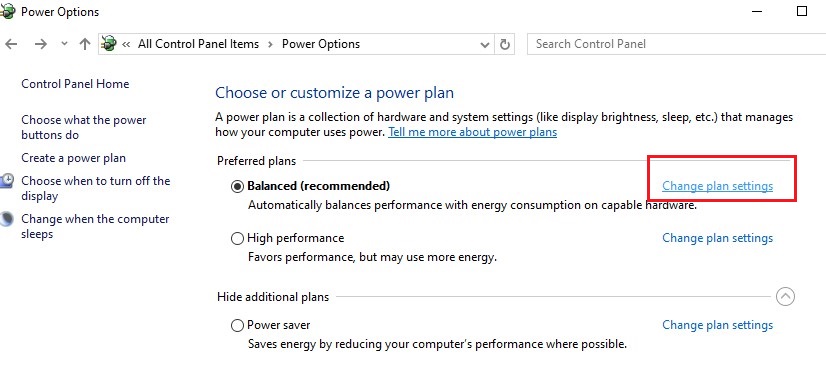
Bước 3: Bạn tiếp tục chọn Change advanced power settings.
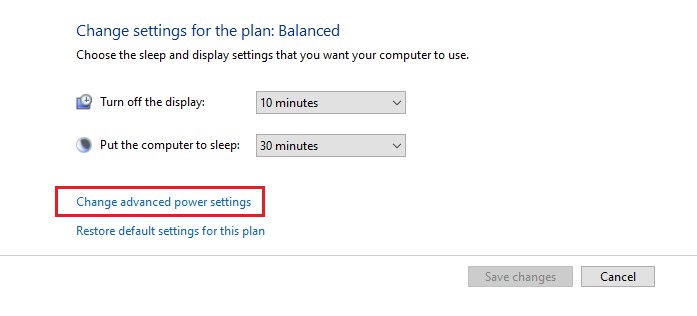
Bước 4: Sau đó, một cửa sổ nhỏ sẽ hiện ra, bạn cần bấm vào dấu + ở trước mục Sleep để mở rộng.
Bước 5: Hãy kiểm tra các mục con của Sleep xem đã được bất lên chưa nhé
• Sleep after: không để là Never. Nên chỉnh tầm 10–30 phút.
• Allow hybrid sleep: để là On.
• Hibernate after: có thể bật nếu bạn muốn.
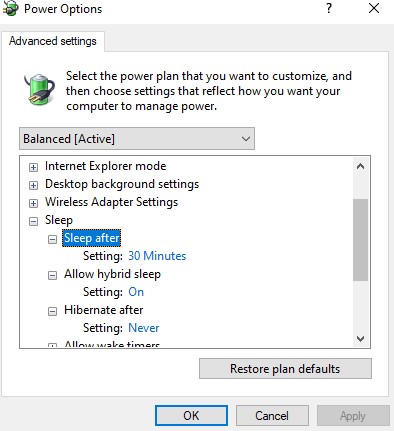
2.2. Sửa lỗi qua Local Group Policy Editor (áp dụng cho bản Pro)
Bước 1: Bấm tổ hợp phím Windows + R, nhập lệnh gpedit.msc vào thanh Open rồi bấm Enter.

Bước 2: Truy cập theo đường dẫn:Computer Configuration > Administrative Templates > Windows Components > File Explorer
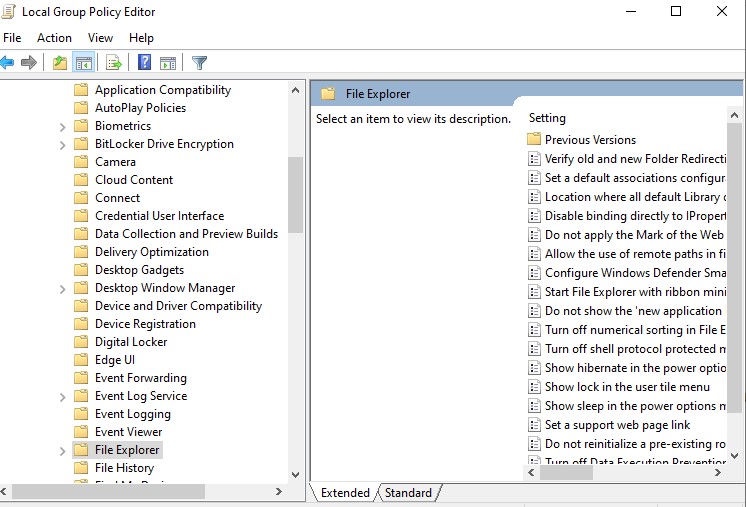
Bước 3: Tìm mục Show sleep in the power options menu và chọn Disable > OK.
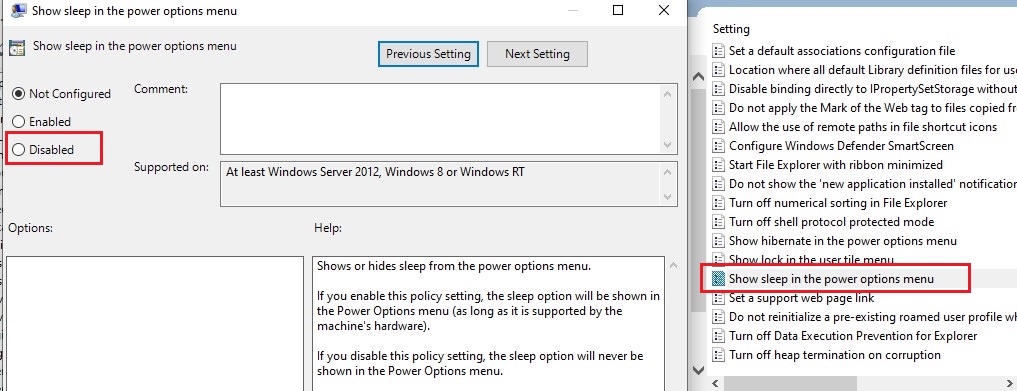
Bước 4: Cuối cùng, bạn chỉ cần khởi động lại máy là xong.
2.3. Sử dụng lệnh CMD để khôi phục tùy chọn nguồn
Bước 1: Truy cập vào Command Prompt bằng admin.
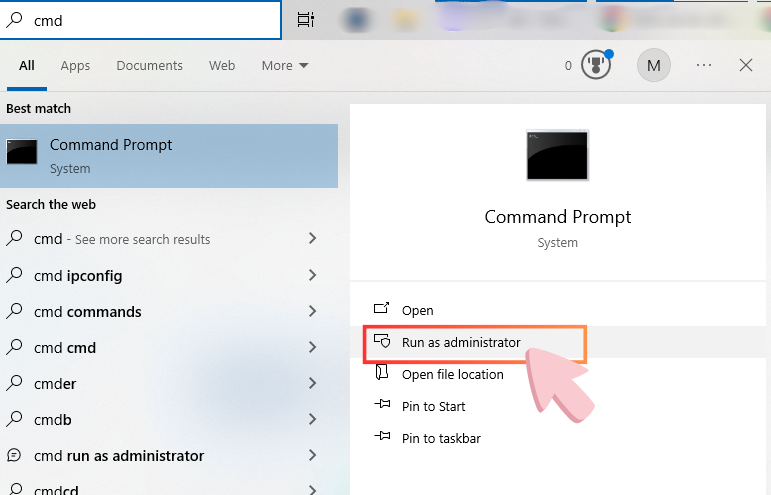
Bước 2: Nhập lệnh powercfg -restoredefaultschemes rồi bấm Enter.
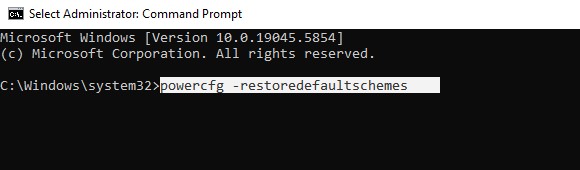
Lệnh này sẽ khôi phục tất cả tùy chọn nguồn về mặc định. Nếu chế độ Sleep bị ẩn do cấu hình sai, cách này sẽ giúp bạn khôi phục lại.
Bước 3: Cuối cùng, khởi động lại máy là xong.
Việc Windows không có chế độ Sleep gây khó chịu thật, nhưng không phải không có cách xử lý. Từ cập nhật driver, chỉnh Power Options, đến cấu hình lại Group Policy, tất cả đều có thể thực hiện tại nhà nếu bạn nắm rõ cách làm. Tuy nhiên, nếu bạn là người dùng không chuyên hoặc muốn đảm bảo an toàn tuyệt đối, hãy để Modun Computer – dịch vụ sửa laptop TP. Hồ Chí Minh uy tín, chuyên nghiệp.





